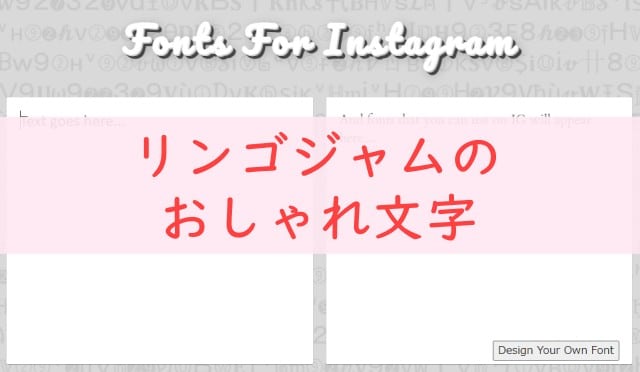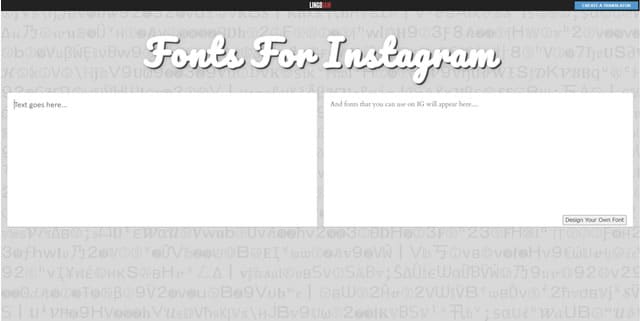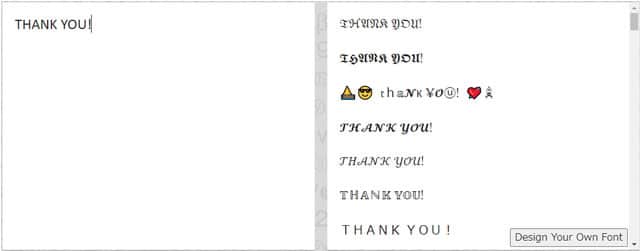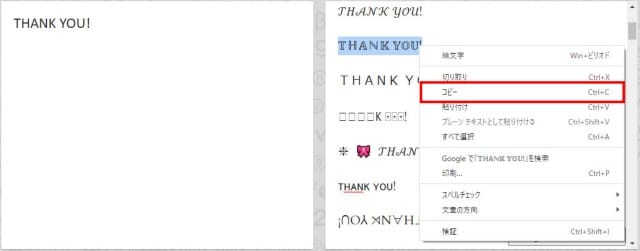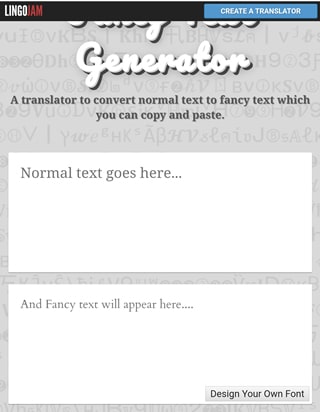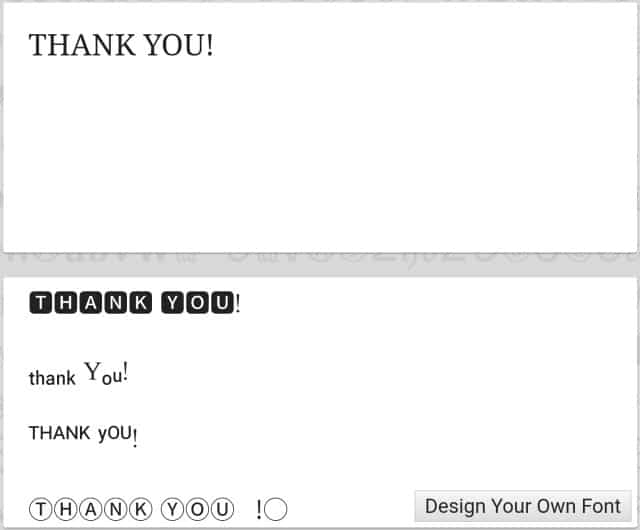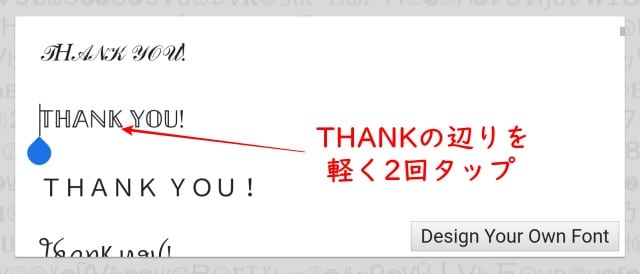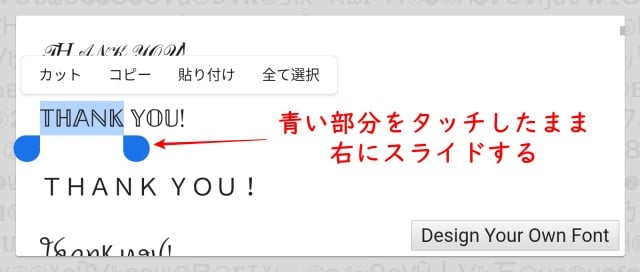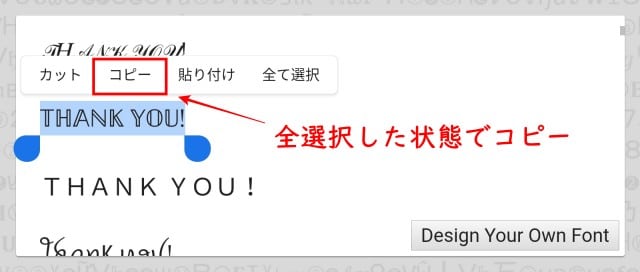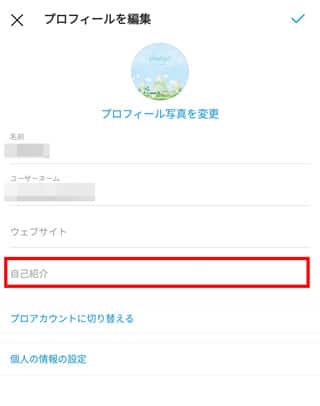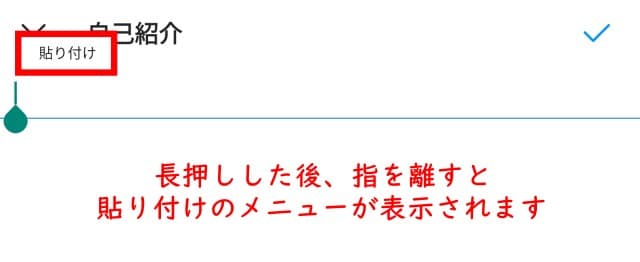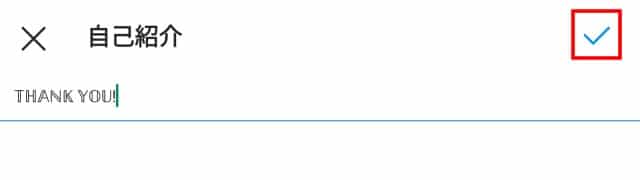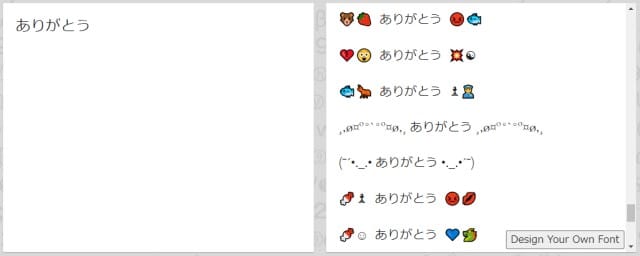インスタを眺めていると、時々、おしゃれな文字で彩られているプロフィール欄を見かけることがあります。
「これ、かわいいなー」
「私も取り入れたい」
と思うこと、ありますよね(^^)
そこで、チェックしたいのがリンゴジャムというサイト。
簡単にかわいいフォントを使えるようになります。
今回の記事では、リンゴジャムのフォントを使い、おしゃれ文字をインスタのプロフィール欄に貼り付ける方法を画像付きでまとめてみました。

リンゴジャムでフォントをコピーしよう
リンゴジャムのフォントは、以下のURLからコピーができます。
https://lingojam.com/FontsForInstagram
ここからは、パソコンとスマホで分けて解説していきますね。
パソコンを使っている場合
パソコンでアクセスすると、以下のようなフォームが出てきます。
左側に好きな文字を入れてみましょう。
今回は『THANK YOU!』と入れてみます。
すると、右側にさまざまなフォントが表示されるので、好きなものを選んでみましょう。
該当のフォントを選択して、マウス右クリックから表示されるメニューで『コピー』すればOKです。
次は、インスタに貼り付けていくことになります。
スマホを使っている場合
ここからはスマホを使っている場合の説明を行っていきますね。
スマホでアクセスすると、以下のような形でフォームが表示されます。

上のフォームに好きな文字を入力します。
今回は『THANK YOU!』と入力してみます。
すると、下側にいろいろなフォントが表示されます。
この中から気に入ったものを探してみましょう。
気に入ったフォントが見つかったらコピーしてください。
今回、なぜか長押しによるコピーができなかったので、別のコピー方法をお伝えしますね。
THANKの辺りを2回タップします。
すると、THANKの部分が選択された状態になります。
全体を選択状態にしたいので、丸っこい青のマークをタッチし、離さないでそのまま右にスライドします。
文字全体を選択状態にして、表示されたメニューから『コピー』をタッチすればOKです。
インスタのプロフィールに貼り付けていきましょう。
インスタのプロフィール欄に文字を貼り付けよう
リンゴジャムのフォントをコピーしたら、インスタのプロフィール欄に貼り付けてみましょう。
スマホ画面を例にしてみます。
プロフィールの編集画面を開いて、自己紹介をタッチします。
入力フォームを長押し(1~2秒)し、指を離すと、『貼り付け』という文字が表示されるのでタッチします。
すると、先ほどコピーしたフォントがフォーム内に表示されます。
右上のレ点をタッチして保存すれば完了です。
ちなみに、自己紹介以外に名前に適用することもできます。

日本語は微妙かも
さまざまなフォントが楽しめるリンゴジャムですが、日本語はバリエーション豊富とは言いがたいです。
試しに『ありがとう』と入力してみると、以下のような感じになります。
絵文字だったり、テキストのデコレーションがあったりしますが、フォントそのものは変化がないです。

英語やローマ字を使ってみましょう。
まとめ
リンゴジャムならアプリを使う必要もなく、手軽にかわいらしいオシャレな文字を使うことができます。
だいぶ雰囲気が変わるので、プロフィールが華々しくなりますね。
今回はインスタを例にしましたが、FacebookやTwitterでも同様に使用することができます。
周りと差がついて目に留まるので、おすすめです。